В данной статье мы поговорим о такой распространенной проблеме в Интернете как вирусы, которые просят: отправить смс, пополнить баланс на телефон и так далее. Вы никому, не мешая, сидите себе в Интернете, смотрите разные сайты и вдруг у Вас появляется вот такого рода окошки.
Пример этих вирусов
например (их вариантов достаточно много):
например вот такой
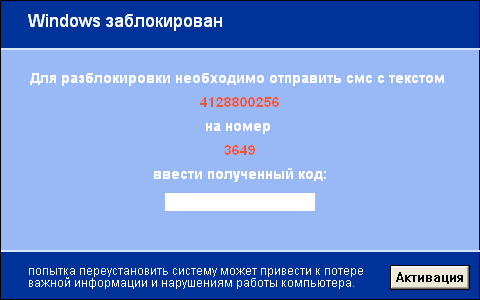
Эта проблема стала настолько популярной, что те, кто делает эти вирусы все продолжают придумывать новые способы заполучить деньги и соответственно новые виды вирусов, но практически все они могут быть удалены, без переустановки операционной системы, если, конечно же, у того, кто сделал этот вирус не цель получить деньги, а цель испортить ваш компьютер:) Все эти виды вирусов можно подразделить на несколько категорий:
1. Вы не можете сделать вообще ничего, пусть Вы даже опытный пользователь компьютера, у Вас не работает: ни диспетчер, ни утилита Msconfig, ни редактор реестра да вообще Вы даже мышкой ничего не можете сделать (например, выдвинуть ее из активного окна), конечно же и в безопасном режиме не сможете загрузиться. Короче говоря, мысли кроме как о переустановки системы Вас не посещают (Ну или вы хотите заплатить деньги, за которые якобы Вам пришлют код активации, этого не будет:))
2. Некоторые вирусы дают возможность нажать на кнопку пуск, поводить мышкой и так далее, но все равно ничего не работает.
3. Ну, последний вид это, простенькие вирусы, окошко которых можно передвинуть, даже можно загрузиться в безопасном режиме, но таких я уже давно не встречал, это одни из первых, такого рода, вирусов.
Как удалить такие вирусы
Сейчас я расскажу один способ как избавиться от этих вирусов, он будет эффективен даже при самых сложных вирусах такого рода, для 2 и 3 вида вирусов я способы рассказывать не буду т.к. данный метод самый эффективный и лучший для всех таких вирусов.
В чем заключается данный способ, для начала, когда Вы даже еще не успели поймать такой вирус (на всякий случай пусть будет) приготовьте себе очень полезную вещь при любых ситуациях (очень рекомендую системным администраторам) это LIVE-CD или LIVE-USB. Но если Вы уже поймали данный баннер, то попросите друзей скачать Вам LIVE-CD или LIVE-USB.
Если Вы еще не знаете что это такое вообще LIVE-CD или LIVE-USB, то объясню, это операционная система, которая располагается на CD-диске или флешки с помощью которой Вы грузитесь у себя на компьютере, она загружается в оперативную память и не использует ресурсы вашей, установленной на жестком диске, операционной системы. Таким образом, мы получаем установленную ОС на диске или флешке.
Теперь перейдем непосредственно к действиям, после того как Вы скачали дистрибутив LIVE-USB, например: USBreanimator, меня устраивает полностью, там помимо загрузочной винды есть много полезных утилит. Записываете его на флешку, инструкция всегда прилагается, я не буду об этом рассказывать т.к. это другая тема, да и там все понятно, я же говорю, инструкция всегда есть.
Далее, Вам нужно загрузиться с флешки, если не знаете как, то объясню, при включении компьютера нажимаете кнопку del и у Вас появляется БИОС, там находите такой пункт меню как «BOOT» и там выставляете загрузку не с жесткого диска, как это у Вас сейчас сделано, а с флешки, сохраняетесь и перезагружаетесь, в итоге у Вас загрузится меню вашей загрузочной флешки (или сразу загрузится операционная система, зависит от того, чем вы будете пользоваться) например в USBreanimator там много разных утилит и поэтому нужно выбрать что-то типа LIVE OC (написано по-разному).
После 5-10 минут загрузки, бывает по разному, в зависимости от установленного оборудования, у нас наконец токи появляется оболочка операционной системы Windows.
Далее, для начала, я советую воспользоваться поиском самого EXE файла, который и является программой, т.е. вируса. Есть такая программа, она всегда установлена в таких операционных системах, Total Commander, в которой очень отлично реализован поиск со многими функциями, так вот, Вам нужно запустить Total Commander и верхнем меню нажать: Инструменты>поиск файлов в появившемся окне в поле «найти файлы» пишем *.exe, далее нажимаем кнопку «дополнительно» и там выставляем такие параметры поиска как «не старше, чем». Тут нужно вспомнить когда Вы поймали вирус, если например, вчера, то выставляем не старше 1 дня, если больше чем 1 день, то пишем столько дней сколько прошло с момента заражения. Далее нажимаем кнопку «начать поиск». После того как поиск завершился, нажимаем вывести файлы на панель, если Вы недавно не устанавливали программы или игры, то у Вас появится всего лишь 1 ну или 2 exe файла (если поиск больше чем один день, то может и больше). Название этого exe файла зависит от воображения его создателя, т.е. он может называться по-разному, удалять все подряд я не советую т.к. можете удалить и нужный файл, но могу сказать, что название обычно, что-то типа «213214654564» или «kjfhuhvkjb», а находится они обычно во временных папках, т.е. «TEMP», но опять это зависит от находчивости программиста, его написавшего, найдя нужный файл, можете удалить его.
После этого вирус может и пропасть, но он все равно прописан в реестре, поэтому давайте удалим его из реестра. Можно, конечно же, было сразу начать с этого, но это может показаться чуть сложней, но все равно это лучше сделать. Кстати, если Вы начнете с реестра, то можете там и увидеть название файла и полный путь к нему, и использовать тотал для поиска, Вам и не придется т.к. Вы узнаете полный путь к нему и сможете спокойно пройти по этому пути и удалить exe файл, который и является баннером.
Делаем вот что, в USBreanimatorе есть встроенный редактор реестра, запускаем его, пуск- программы – система — reg… Откроется окно редактора реестра, но по умолчанию он загружает свой реестр, не тот, который установлен на Вашей операционной системе, поэтому Вам нужно загрузить его, т.е. выбираем в меню «загрузить куст реестра» потом выбираем диск C, именно диск С, потому что по умолчанию у Вас откроется загрузочный диск флешки, потом идем по пути C:\Windows\System32\config\ и выбираем файл SOFTWARE далее появится окошко для выбора названия этого куста, можете написать все что угодно, например 123, нажимаем ок и в левом окне выбираем название того куста, которого мы только что создали. Далее идем по вот такому пути: Microsoft\Windows NT\CurrentVersion\Winlogon и находим параметр Shell, его значение должно быть Explorer.exe, а у Вас скорей всего будет другой путь стоять, к программе вируса, если стоит путь к программе, вот Вы его и нашли, после того как исправили значение параметра Shell на Explorer.exe, можете пройти по этому пути и удалить файл. Но это еще не все, Вам нужно еще проверить такой параметр как Userinit, его значение должно быть C:\\WINDOWS\\system32\\userinit.exe, если другое, то исправляем на C:\\WINDOWS\\system32\\userinit.exe, и больше здесь ничего не должно быть, если после C:\\WINDOWS\\system32\\userinit.exe, идут еще какие-нибудь пути, то их удаляем, и таким образом в идеале у Вас должно выглядеть вот так:
Shell = Explorer.exe Userinit = C:\\WINDOWS\\system32\\userinit.exe
Обычно этого бывает достаточно, для того чтобы разблокировать Ваш компьютер, но для успокоения души можете еще посмотреть Microsoft\Windows \CurrentVersion\RUN, в этой ветки прописывается программы, которые грузится вместе с системой, и если там есть что-нибудь лишнее, то удалите.
Перезагружаемся, выставляем обратно загрузку с жесткого диска и наслаждаемся прежней, уже без вируса, баннера операционной системой.
Если все вышеперечисленное для Вас окажется сложным и непонятным, то лучше и не парьтесь, а сразу переустанавливайте систему или попросите кого-нибудь это сделать, но, мой совет, никаких смс или пополнять баланс на телефоне не нужно.
Желаю удачи!








Я так понял — без Live USB не обойтись
ловил не раз эти баннеры, удалял их как раз с помощью Live usb, честно говоря уже боишься по нету лазить, в любой момент можно поймать. Но последние время я заметил что аваст стал ругаться когда баннер загружается и если вовремя остановить загрузку станицы, можно избежать заражения
люди помогите я скачал чит к игре вырубил антивирус и у меня заблокиравали камп
Последний раз такая хрень была у моего шефа, когда был на той ещё работе. Короче, он пихнул мне свой ноут (не шарил в компах), а у него оказалась вот такая лажа: «ПК заблокан за хранение и распространение инфы связанной с педофилией! Штраф — 500р. через терминал на моб № 8.9хх.ххх-хх-хх и в чеке у Вас будет код разблокировки, а попробуете вырубить ПК или перезагрузить, то ВСЕ данные, чё там есть будут стёрты нахрен!». Ну чё — взялся. Попробовал Safe mode. Хрен там! И оттуда блокает! Знал тогда уже — восстановление системы мало поможет. Пошёл другим путём — проще, но надёжнее. Обновил на флешке OS-Live и вдогонку качнул с нета мелкую утилитку последней версии «Kaspersky Virus Removal Tool». Загрузился. Запустился (а там, кажется Nod32 был — убил его нафиг, Каспера 2012 потом поставил). Начал шуршать. Первые же 17 минут проверки дали 3549 заражённых юнитов! Поймал и вирус-блокер Trojan.PornoAsset. Со второй проверки вирусов больше не выявил. И всё! Ну + реестр ещё почистил для страховки
Цитирую вадим:люди помогите я скачал чит к игре вырубил антивирус и у меня заблокиравали камп
И нефиг, кстати, АнВир вырубать при включённом инете. Ибо это всё равно, что в космос без скафандра…
Верный способ вылечить недуг, без дисков, без Flash, без ковыряний в реестре — это просто встроенное в Windows система восстановления Rstrui
1. F8 при загрузке Операционной систмы
2. выбор пункта безопасный режим с поддержкой командной строки
3. вводим команду rstrui
Подробная инструкция https://sites.google.com/site/fixtoolz/instrukcii-po-kategorii/windows-xp-vista-7-server/vas-komputer-zablokirovan-za-prosmotr-kopirovanie-i-tirazirovanie-videomaterialov